大神详解win10系统文字显示乱码错乱的步骤?
更新日期:2016-12-29来源:http://www.ghostxz15.com作者:系统家园
大神详解win10系统文字显示乱码错乱的步骤??
很多对电脑不太懂的朋友留言询win10系统文字显示乱码错乱的问题不知道解决,其实win10系统文字显示乱码错乱处理起来不是很难,可是网上众多朋友还不知道怎么处理,小编今天希望大家学习到的是win10系统文字显示乱码错乱比较容易操作的方法。你只用依照按照 依次点击打开“开始--控制面板”, 选择类别,将视图调整和下图一样,然后点击“时钟、语言和区域”的步骤即可,还有不知道win10系统文字显示乱码错乱么解决的朋友赶快来学习一下吧!
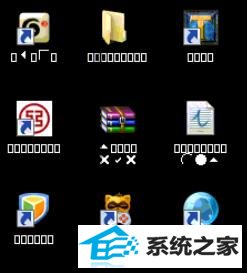
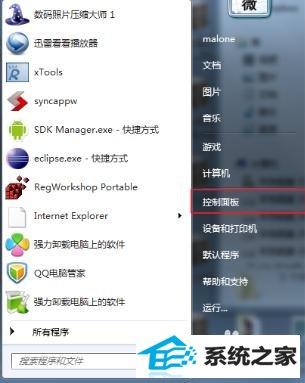
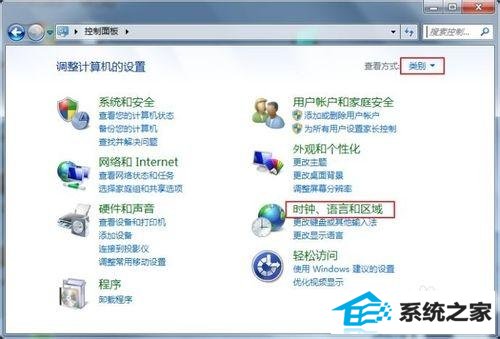
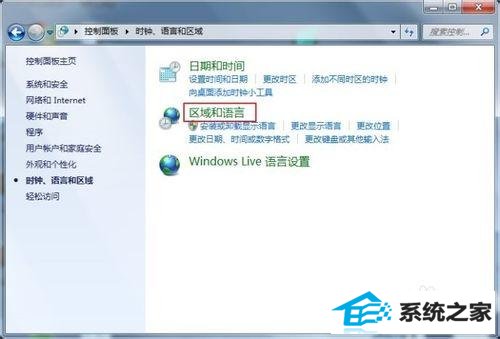
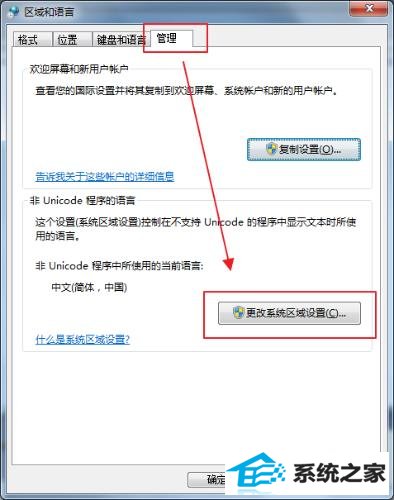
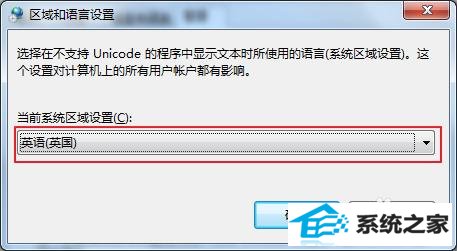
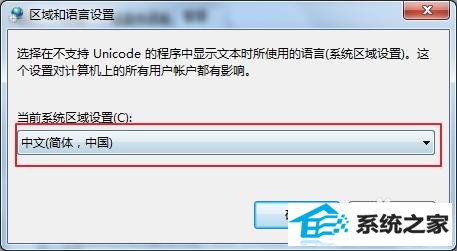
如果你现在正遇到电脑中字体显示不全或者是乱码的情况,如图所示:
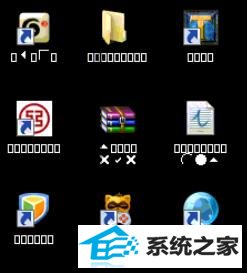
那么这种情况是怎么回事呢?我们经过分析得出是因为系统设置错误或者是缺少字体导致的
解决方法
依次点击打开“开始--控制面板”,如图所示:
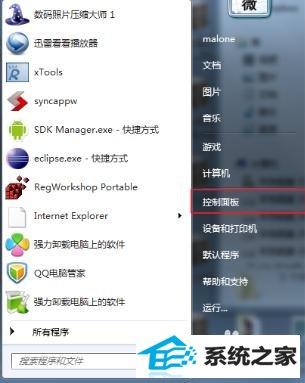
选择类别,将视图调整和下图一样,然后点击“时钟、语言和区域”,如图所示:
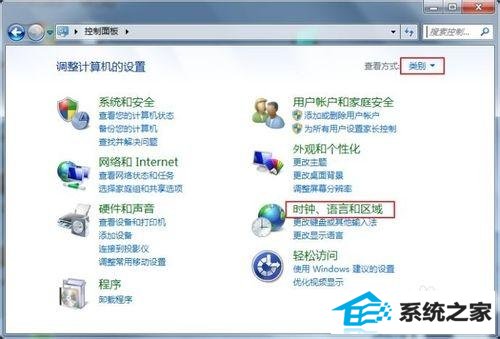
再次点击 “区域和语言”,如图所示:
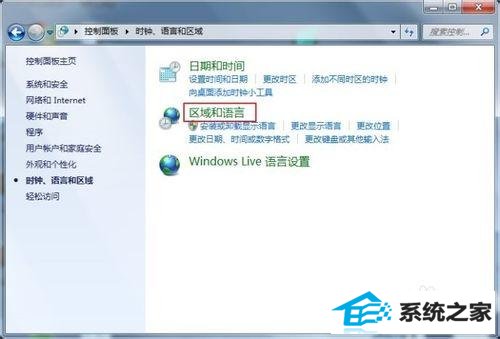
点击“管理”,然后点击“更改系统区域设置”,如图所示:
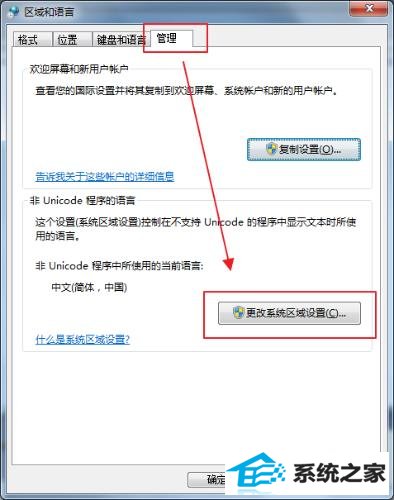
在弹出的窗口中将系统区域设置成“英语(英国)”,然后点击确定,重启电脑。这里需要提醒的是,重启后将全是乱码,因此我们需要牢记如何从桌面进入到这个界面,可以用笔记录点击的位置和步骤
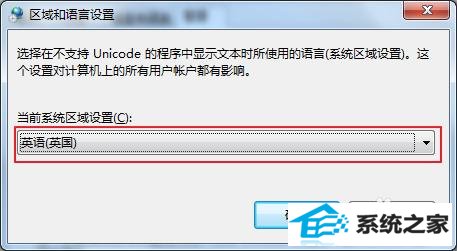
重启完成后,我们按照上面记录的再次来到区域和语言设置这一窗口,这次我们选择“中文(简体,中国)”,确定后再次重启电脑
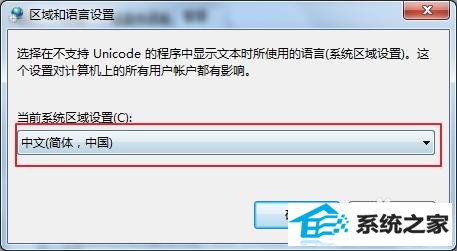
操作到此为止,电脑字体乱码的情况就得到解决了,遇到字体乱码或显示不全的朋友可以试试
系统推荐
- 1 新萝卜家园v2021.12最新win8.1 32位珍藏游戏版
- 2 系统之家Windows10 32位 极速装机版 2021.06
- 3 深度技术Windows8.1 64位 新机装机版 2021.04
- 4 电脑公司32位win7通用纪念版v2021.12
- 5 电脑公司Win8.1 64位 快速装机版 2021.04
- 6 大白菜Windows xp 超纯装机版 2021.06
- 7 雨林木风v2021.10最新win11 64位加强旗舰版
- 8 999宝藏网Windows10 64位 清爽装机版 2021.04
- 9 深度技术Win7 64位 完整装机版 2021.06
- 10 番茄花园win11 64位老电脑旗舰版v2021.11免激活
